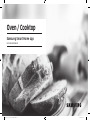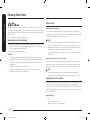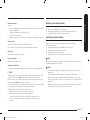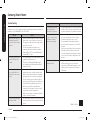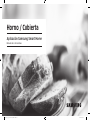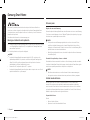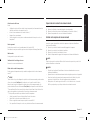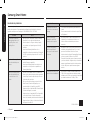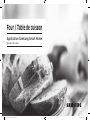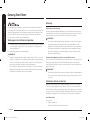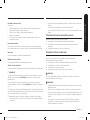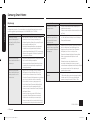Samsung NA36K6550TS/AA Manuel utilisateur
- Taper
- Manuel utilisateur

Oven / Cooktop
Samsung Smart Home app
Instruction Manual
Smart_home_App_DG68-00833A-00_EN+MES+CFR.indb 1 7/6/2016 4:24:00 PM

2 English
Samsung Smart Home
Samsung Smart HomeSamsung Smart Home
This manual will help you take full advantage of the Smart features of your new
oven or cooktop. It will guide you thru the installation of the Samsung Smart Home
App, explain how to connect the app to your oven or cooktop, and cover the apps
main features.
For more information, visit www.samsung.com.
Downloading and Installing the App
1. Download the Samsung Smart Home application from the Google Play Store
(Android devices) or from the Apple AppStore (iOS devices). To nd the app,
use the keyword “Samsung Smart Home.”
2. Install the app on your smart device.
NOTES
• The Samsung Smart Home app requires Android 4.0 (ICS) or later, and is
optimized for Android 4.4 or later on Samsung smartphones (Galaxy S & Note
series). Some functions of the app may not work properly on third-party
smartphones.
• For iOS models, the app requires iOS 7 or later.
• The Samsung Smart Home app is subject to change without notice for
improvements in usability and performance.
Getting started
Registering a Samsung account
To use the Samsung Smart Home app you must rst sign in to your Samsung
account. If you don’t have a Samsung account select “Register” in the app, and then
follow the on-screen instructions to create an account.
NOTES
• If you have a registered Samsung account, log into your Samsung account. If
you have a Samsung smartphone, you can go to the Settings menu on your
smartphone, select Accounts, and then sign in to your Samsung account. This
will allow you to log in without additional authentication.
• For third-party smart phones, the app account must be the same as the Easy
Setup account.
Connecting the app and your oven or cooktop
Before you can use the remote features of your Samsung oven or cooktop, you
must pair it to the Smart Home App. After you download and launch the Smart
Home App, follow the on-screen instructions to pair your device with the app.
NOTES
• For further instructions, refer to the web manual at www.samsung.com.
• The following sections contain instructions for ovens, cooktops, and hoods.
Controlling your oven remotely
Press Smart Control on your oven. The Smart Control On icon appears in the
display. The oven can now be controlled remotely using a connected remote
device. To control the oven remotely, select the Oven icon in the Samsung Smart
Home app. The Oven Control screen appears. You can use the following functions
through the application:
Oven monitoring
You can:
• Check the status of the oven.
• Monitor the status of each oven cavity.
Smart_home_App_DG68-00833A-00_EN+MES+CFR.indb 2 7/6/2016 4:24:00 PM

English 3
Samsung Smart Home
Oven remote control
You can:
• Set oven settings (mode, time, temperature) remotely from your mobile device
before cooking starts.
• Start the oven remotely. (electric model only.) *
• Turn off the oven remotely.
• Once cooking starts, set or change the cooking time or temperature remotely.**
Gourmet recipe
You can start a preset cooking mode. (LCD model only.)
For best results, follow the recipes on the Samsung Smart Home app.
My favorite
You can save frequently used settings.
Error code checking
Automatically recognize errors.
Temperature probe status
You can monitor the current temperature and change the probe setting remotely.***
NOTES
* Electric oven : After you have congured the cooking settings remotely, you can
start the oven by selecting Start in the app or on the oven’s control panel.
Gas oven : After you have congured the cooking settings remotely, you can only start
the oven by selecting Start on the oven’s control panel.
** To use Remote Start, you must set the Smart Control function of the oven to ON.
For safety reasons, you cannot turn on the gas oven remotely.
*** Only available for models that support Temp probe.
• When the oven door is open, Smart Control is disabled.
• Smart Control is disabled when cooking is completed.
• The oven will continue to operate even if the Wi-Fi connection is lost.
• If you do not specify the cooking time, you will not be able to start the oven
remotely.
Monitoring your cooktop remotely
The Cooktop App supports:
1. Monitoring the On/Off status of each burner.
2. Monitoring the power level of each burner (electric models only).
3. Setting the kitchen timer with the timeout alarm.
Controlling your Hood remotely
The hood is paired to the cooktop via a Bluetooth connection. Once pairing is
complete, the hood control screen appears on the Smart Home App.
The Hood App supports:
1. Monitoring and controlling the On/Off status of the hood.
2. Monitoring and controlling the fan speed.
3. Monitoring and controlling the lights.
4. Setting the hood shut-off timer with the timeout alarm.
NOTE
When Bluetooth pairing is disconnected, the monitoring and control functions on
the Smart Home App will be disabled.
NOTES
• The Smart Home app may not run properly in areas where there is wireless
interference.
• Some remotely controlled functions are restricted for safety reasons.
• When you use the app to activate Sabbath mode remotely, you will only be
able to check the status of the oven. You will not be able to congure settings
remotely.
• On iOS devices, when you enter Eco mode or tap the Home button, the Wi-Fi
connection can be lost and you may have to reconnect.
Smart_home_App_DG68-00833A-00_EN+MES+CFR.indb 3 7/6/2016 4:24:00 PM

4 English
Samsung Smart Home
Samsung Smart Home
Problem Action
An information message
appears while Easy
Connection is in process.
• This may happen because of the distance from
the AP (router) or because of electrical or non-
electrical interference. Try again in a moment.
My smartphone connected
to my oven without any
problems but remote
control is not working.
• Make sure the Easy Connection icon is lit on
the oven’s display panel. Press the Smart
Control button on the oven if it is not.
• Try restarting the Samsung Smart Home
app or reconnect your phone to your Wi-Fi
network.
• Unplug your router, wait at least one minute,
and plug it back in. Make sure the router
boots up completely before trying to connect
to your oven. This process might take a few
minutes.
The wireless network
connection failed.
• This product does not support the 5GHz
wireless band. Please use a router that
supports the 2.4GHz wireless band or a dual
band router that supports the 2.4GHz and
5GHz bands.
DG68-00833A-00
Troubleshooting
If you encounter a problem with the product, review the table below and try the
suggestions. If you’re still having trouble after trying the suggested solutions, call
Samsung at 1-800-SAMSUNG (1-800-726-7864).
Problem Action
I cannot nd the Samsung
Smart Home app in the
Google Play Store or Apple
App Store.
• In the Play Store or App Store, enter “Samsung
Smart Home” in the search box to search for
the application. Be aware that it might not be
rst in the result list.
• The Samsung Smart Home app is only
compatible with Android devices running
Android OS 4.0 (ICS) or later and iOS devices
running iOS 7 or later.
The Samsung Smart Home
app is installed but does
not work.
• The Samsung Smart Home app supports only
compatible Samsung models.
• The previous Samsung Smart Oven app is
not compatible with Samsung Smart Home-
compliant devices.
The Samsung Smart Home
app is installed but does
not connect to the oven or
cooktop.
• Press the Smart Control button on the oven’s
display panel or the cooktop’s display panel.
Make sure the Easy Connection icon appears
indicating the oven or cooktop is connected.
• For gas cooktops, press the Smart Connect
button below the RF control knob. Make sure
the Smart Connect LED indicator turns on.
• Make sure your Wi-Fi router is ON and
connected to the Internet. (See your router’s
user manual for more information.)
• Make sure your oven or cooktop is within the
range of your W-iFi network.
The Log in to my Samsung
account has failed.
• Use the Recover feature to reset your account.
• Create a new account by selecting the Sign up
option.
Smart_home_App_DG68-00833A-00_EN+MES+CFR.indb 4 7/6/2016 4:24:00 PM

Horno / Cubierta
Aplicación Samsung Smart Home
Manual de instrucciones
Smart_home_App_DG68-00833A-00_EN+MES+CFR.indb 1 7/6/2016 4:24:02 PM

2 Español
Samsung Smart Home
Samsung Smart HomeSamsung Smart Home
Este manual le permitirá aprovechar todas las ventajas de las funciones Smart de su
nuevo horno o cubierta. Le guiará en la instalación de la aplicación Samsung Smart Home
y le explicará cómo conectar la aplicación al horno o la cubierta y el uso de las funciones
principales de la aplicación.
Para obtener más información, visite www.samsung.com.
Descarga e instalación de la aplicación
1. Descargue la aplicación Samsung Smart Home en Google Play Store (dispositivos Android)
o en la Apple AppStore (dispositivos iOS). Use la palabra clave “Samsung Smart Home”
para encontrar la aplicación.
2. Instale la aplicación en su dispositivo inteligente.
NOTAS
• La aplicación Samsung Smart Home requiere Android 4.0 (ICS) o posterior, y está
optimizada para Android 4.4 o posteriores en teléfonos inteligentes Samsung (series
Galaxy S y Note). Es posible que algunas funciones de la aplicación no funcionen
adecuadamente en teléfonos inteligentes de terceros.
• Para modelos iOS, la aplicación requiere iOS 7 o posterior.
• La aplicación Samsung Smart Home está sujeta a cambios sin previo aviso con el n de
mejorar la facilidad de uso y el desempeño.
Primeros pasos
Registro de una cuenta Samsung
Para usar la aplicación Samsung Smart Home, antes debe iniciar sesión en su cuenta Samsung.
SI no tiene una cuenta Samsung, seleccione “Register” (Registrar) en la aplicación y luego siga
las instrucciones en pantalla para crear una cuenta.
NOTAS
• Si dispone de una cuenta Samsung registrada, inicie sesión en esta cuenta. Si tiene
un teléfono inteligente Samsung, puede ir al menú Settings (Ajustes) de su teléfono
inteligente, seleccionar Accounts (Cuentas) e iniciar sesión en su cuenta Samsung. Esto le
permitirá iniciar sesión sin más autenticaciones.
• Para teléfonos inteligentes de terceros, la cuenta de la aplicación debe ser la misma que
la cuenta Easy Setup.
Conexión de la aplicación y su horno o cubierta
Para utilizar las funciones remotas de la cubierta o el horno Samsung, antes debe vincularlos
a la aplicación Smart Home. Después de descargar e iniciar la aplicación Smart Home, siga las
instrucciones en pantalla para vincular su dispositivo con la aplicación.
NOTAS
• Para obtener más instrucciones, consulte el manual en línea en www.samsung.com.
• Las siguientes secciones contienen instrucciones para hornos, cubiertas y campanas.
Control remoto del horno
Presione Smart Control en el horno. En la pantalla aparece el icono de Smart Control
activado. El horno ahora puede controlarse de manera remota mediante un dispositivo
remoto conectado. Para controlar el horno de manera remota, seleccione el icono de Horno
en la aplicación Samsung Smart Home. Aparece la pantalla Oven Control (Control del horno).
Mediante la aplicación puede usar las siguientes funciones:
Supervisión del horno
Puede:
• Revisar el estado del horno.
• Supervisar el estado de cada cavidad del horno.
Smart_home_App_DG68-00833A-00_EN+MES+CFR.indb 2 7/6/2016 4:24:02 PM

Español 3
Samsung Smart Home
Control remoto del horno
Puede:
• Congurar los ajustes del horno (modo, tiempo, temperatura) en forma remota desde su
dispositivo móvil antes de comenzar la cocción.
• Iniciar el horno remotamente (sólo modelo eléctrico). *
• Apagar el horno remotamente.
• Una vez iniciada la cocción, ajustar o cambiar remotamente el tiempo de cocción o la
temperatura.**
Receta gourmet
Puede iniciar un modo de cocción predeterminado (sólo modelo LCD).
Para obtener los mejores resultados, siga las recetas de la aplicación Samsung Smart Home.
Mis favoritos
Puede guardar los ajustes más frecuentes.
Vericación de los códigos de error
Reconocer los errores automáticamente.
Estado de la sonda de temperatura
Puede supervisar la temperatura actual y cambiar la conguración de la sonda de manera
remota.***
NOTAS
* Horno eléctrico: Luego de congurar los ajustes de cocción de manera remota, puede encender
el horno seleccionando Start (Inicio) en la aplicación o en el panel de control del horno.
Horno de gas: Luego de congurar los ajustes de cocción de manera remota, solo
puede encender el horno seleccionando Start (Inicio) en el panel de control del horno.
** Para usar Remote Start (Inicio remoto), debe activar la función Smart Control del horno. Por
motivos de seguridad, no puede encender el horno de gas de manera remota.
*** Solo disponible para modelos que admiten la sonda de temperatura.
• Cuando la puerta del horno está abierta, Smart Control se desactiva.
• Smart Control se desactiva cuando naliza la cocción.
• El horno seguirá funcionando aunque se pierda la conexión Wi-Fi.
• Si no especica el tiempo de cocción, no podrá iniciar el horno de manera remota.
Supervisión de la cubierta de manera remota
La aplicación Cooktop admite:
1. Supervisión del estado de encendido/apagado de cada quemador.
2. Supervisión del nivel de potencia de cada quemador (solo modelos eléctricos).
3. Ajustar el temporizador de cocina con la alarma de nalización.
Control de la campana de manera remota
La campana se vincula con la cubierta mediante una conexión Bluetooth. Una vez realizada la
vinculación, aparece la pantalla de control de la campana en la aplicación Smart Home.
La aplicación Hood admite:
1. Supervisión y control del estado de encendido/apagado de la campana.
2. Supervisión y control de la velocidad del ventilador.
3. Supervisión y control de la velocidad de las luces.
4. Ajuste del temporizador de apagado de la campana con la alarma de nalización.
NOTA
Cuando se desconecta la vinculación Bluetooth, las funciones de supervisión y control de la
aplicación Smart Home se desactivan.
NOTAS
• Es posible que la aplicación Smart Home no funcione adecuadamente en zonas con
interferencia inalámbrica.
• Algunas funciones controladas remotamente están restringidas por motivos de seguridad.
• Cuando use la aplicación para activar de manera remota el modo Shabat, solo podrá
supervisar el estado del horno. No podrá congurar ajustes remotamente.
• En dispositivos iOS, cuando ingresa el modo Eco o toca el botón de inicio, la conexión
Wi-Fi se puede perder y es posible que deba volver a realizar la conexión.
Smart_home_App_DG68-00833A-00_EN+MES+CFR.indb 3 7/6/2016 4:24:02 PM

4 Español
Samsung Smart Home
Samsung Smart Home
Problema Acción
Se ha producido un error al
iniciar sesión en mi cuenta de
Samsung.
• Use la función de recuperación para restablecer la
cuenta.
• Cree una nueva cuenta al seleccionar la opción Sign
up (Registrarse).
Aparece un mensaje de
información cuando Easy
Connection está en proceso.
• Es posible que esto se deba a la distancia del AP
(enrutador) o a otra interferencia eléctrica o no
eléctrica. Vuelva a intentarlo después de unos
momentos.
Mi teléfono inteligente se
conecta sin problemas al
horno, pero el control remoto
no funciona.
• Asegúrese de que el icono de Easy Connection esté
encendido en la pantalla del horno. Si no lo está,
presione el botón Smart Control en el horno.
• Intente reiniciar la aplicación Samsung Smart Home o
vuelva a conectar el teléfono a la red Wi-Fi.
• Desenchufe el enrutador, espere al menos un minuto
y vuelva a enchufarlo. Asegúrese de que el enrutador
arranque completamente antes de intentar conectar
el horno. Este proceso puede demorarse algunos
minutos.
Se ha producido un error en la
conexión de la red inalámbrica.
• Este producto no admite la banda inalámbrica de
5 GHz. Utilice un enrutador que admita una banda
inalámbrica de 2.4 GHz o un enrutador de banda dual
que admita las bandas de 2.4 GHz y 5 GHz.
DG68-00833A-00
Resolución de problemas
Si encuentra algún problema con el producto, revise la siguiente tabla e intente poner en
práctica las sugerencias. Si aún experimenta problemas luego de intentar las soluciones
sugeridas, comuníquese con Samsung al 1-800-SAMSUNG (1-800-726-7864).
Problema Acción
No encuentro la aplicación
Samsung Smart Home en la
Google Play Store o en la
Apple App Store.
• En la Play Store o la App Store, ingrese “Samsung
Smart Home” en el cuadro de búsqueda para
buscar la aplicación. Tenga en cuenta que puede
no encontrarse en el primer lugar en la lista de
resultados.
• La aplicación Samsung Smart Home solo es
compatible con dispositivos Android con SO Android
4.0 (ICS) o posteriores y dispositivos iOS con iOS 7 o
posterior.
La aplicación Samsung Smart
Home está instalada pero no
funciona.
• La aplicación Samsung Smart Home solo admite
modelos Samsung compatibles.
• La aplicación Samsung Smart Oven anterior no es
compatible con los dispositivos compatibles con
Samsung Smart Home.
La aplicación Samsung Smart
Home está instalada pero no
se conecta al horno o a la
cubierta.
• Presione el botón Smart Control en la pantalla del
horno o de la cubierta. Asegúrese de que aparezca el
icono de Easy Connection que indica que el horno o
la cubierta están conectados.
• En el caso de cubiertas de gas, presione el botón
Smart Connect (Conexión inteligente) que se
encuentra debajo de la perilla de control DD.
Asegúrese de que el indicador LED de Smart Connect
(Conexión inteligente) se encienda.
• Asegúrese de que el enrutador Wi-Fi esté encendido
y conectado a Internet. (Consulte el manual de
usuario del enrutador para obtener más información.)
• Asegúrese de que el horno o la cubierta estén dentro
del rango de su red Wi-Fi.
Smart_home_App_DG68-00833A-00_EN+MES+CFR.indb 4 7/6/2016 4:24:02 PM

Four / Table de cuisson
Application Samsung Smart Home
Manuel d'utilisation
Smart_home_App_DG68-00833A-00_EN+MES+CFR.indb 1 7/6/2016 4:24:04 PM

2 Français
Samsung Smart Home
Samsung Smart HomeSamsung Smart Home
Le présent manuel vous aidera à tirer le meilleur parti des fonctionnalités intelligentes de
votre nouveau four ou votre nouvelle table de cuisson. Il vous guidera lors de l'installation de
l'application Samsung Smart Home, vous expliquera comment connecter l'application à votre
four ou votre table de cuisson et traitera des principales fonctionnalités de l'application.
Pour en savoir plus, consultez le site www.samsung.com.
Téléchargement et installation de l'application
1. Téléchargez l'application Samsung Smart Home sur Google Play Store (appareils Android)
ou sur Apple App Store (appareils iOS). Pour trouver l'application, saisissez le mot-clé
« Samsung Smart Home ».
2. Installez l'application sur votre appareil intelligent.
REMARQUES
• L'application Samsung Smart Home requiert le système Android 4.0 (ICS) ou une version
ultérieure et est optimisée pour les smartphones Samsung dotés du système Android 4.4
ou une version ultérieure (série Galaxy S & Note). Certaines fonctions de l'application
peuvent ne pas fonctionner correctement sur les autres smartphones.
• Pour les modèles iOS, l'application requiert le système iOS 7 ou une version ultérieure.
• L'application Samsung Smart Home est susceptible d'être modiée sans préavis dans le
but d'améliorer son aptitude à l'emploi et ses performances.
Démarrage
Création d'un compte Samsung
Pour utiliser l'application Samsung Smart Home, vous devez d'abord vous connecter à votre
compte Samsung. Si vous n'avez pas de compte Samsung, sélectionnez « Register » (Créer) sur
l'application, puis suivez les instructions afchées à l'écran pour créer un compte.
REMARQUES
• Si vous avez un compte Samsung enregistré, connectez-vous à ce dernier. Si vous disposez
d'un smartphone Samsung, vous pouvez aller dans le menu Settings (Menu) sur votre
smartphone, sélectionnez Accounts (Comptes), puis connectez-vous à votre compte Samsung.
Cette opération vous permet de vous connecter sans devoir vous authentier de nouveau.
• Pour les autres smartphones, le compte de l'application doit être identique au compte
Easy Setup (Conguration facile).
Connexion de l'application à votre four ou votre table de cuisson
Pour pouvoir utiliser les fonctionnalités de gestion à distance de votre four ou table de cuisson
Samsung, vous devez le/la jumeler à l'application Smart Home. Après avoir téléchargé et
ouvert l'application Smart Home, suivez les instructions afchées à l'écran pour jumeler votre
appareil à l'application.
REMARQUES
• Pour obtenir plus d'instructions, reportez-vous au manuel en ligne sur www.samsung.com.
• Les sections qui suivent contiennent des instructions pour les fours, les tables de cuisson
et les hottes.
Commande à distance de votre four
Appuyez sur le bouton Smart Control (Commande intelligente) sur votre four. L'icône Smart
Control On (Commande intelligente activée) apparaît à l'écran. Le four peut maintenant être
contrôlé à distance à l'aide d'un appareil distant connecté. Pour commander le four à distance,
sélectionnez l'icône Oven (Four) dans l'application Samsung Smart Home. L'écran Oven Control
(Commande du four) apparaît. Vous pouvez utiliser les fonctions suivantes via l'application :
Surveillance du four
Vous pouvez :
• Vérier le statut du four.
• Surveiller le statut de chaque zone intérieure du four.
Smart_home_App_DG68-00833A-00_EN+MES+CFR.indb 2 7/6/2016 4:24:04 PM

Français 3
Samsung Smart Home
Commande à distance du four
Vous pouvez :
• Régler les paramètres du four (mode, temps, température) à distance depuis votre
appareil mobile avant que la cuisson commence.
• Démarrer le four à distance. (modèle électrique uniquement). *
• Éteindre le four à distance.
• Une fois que la cuisson commence, réglez ou modiez le temps de cuisson ou la
température à distance.**
Recette gastronomique
Vous pouvez activer un mode de cuisson préréglé. (modèle avec écran LCD uniquement).
Pour un résultat optimal, suivez les recettes fournies sur l'application Samsung Smart Home.
Mes favoris
Vous pouvez enregistrer les paramètres fréquemment utilisés.
Vérication du code d'erreur
Cette fonction permet de détecter automatiquement des erreurs.
Statut de la sonde thermique
Vous pouvez surveiller la température actuelle et modier le paramètre de la sonde à distance.***
REMARQUES
* Four électrique : Après avoir conguré les paramètres de cuisson à distance, vous pouvez
démarrer le four en sélectionnant Start (Départ) sur l'application ou sur le tableau de
commande du four.
Four à gaz : Après avoir conguré les paramètres de cuisson à distance, vous pouvez
uniquement démarrer le four en sélectionnant Start (Départ) sur le tableau de commande du
four.
** Pour utiliser la fonction Remote Start (Démarrage à distance), vous devez régler la fonction
Smart Control (Commande intelligente) du four sur ON (Activée). Pour des raisons de sécurité,
vous ne pouvez pas allumer le four à gaz à distance.
*** Uniquement disponible pour les modèles qui prennent en charge la sonde thermique.
• Lorsque la porte du four est ouverte, la fonction Smart Control (Commande intelligente)
est désactivée.
• La fonction Smart Control (Commande intelligente) est désactivée lorsque la cuisson est
terminée.
• Le four continue à tourner même si la connexion Wi-Fi est perdue.
• Si vous n'indiquez pas le temps de cuisson, vous ne pourrez pas démarrer le four à
distance.
Surveillance à distance de votre table de cuisson
L'application Cooktop (Table de cuisson) prend en charge :
1. La surveillance du statut d'activation/désactivation de chaque brûleur.
2. La surveillance du niveau de puissance de chaque brûleur (modèles électriques
uniquement).
3. Le réglage de la minuterie de cuisine avec l'alarme de n.
Commande à distance de votre hotte
La hotte est jumelée à la table de cuisson via une connexion Bluetooth. Une fois le jumelage
effectué, l'écran de contrôle de la hotte apparaît sur l'application Smart Home.
L'application Hood (Hotte) prend en charge :
1. La surveillance et le contrôle du statut d'activation/désactivation de la hotte.
2. La surveillance et le contrôle de la vitesse du ventilateur.
3. La surveillance et le contrôle des lumières.
4. Le réglage de la minuterie d'arrêt de la hotte avec l'alarme de n.
REMARQUE
Une fois le jumelage Bluetooth désactivé, les fonctions de surveillance et de contrôle sur
l'application Smart Home sont désactivées.
REMARQUES
• L'application Smart Home peut ne pas fonctionner correctement dans les zones avec des
interférences sans l.
• Certaines fonctions commandées à distance sont limitées pour des raisons de sécurité.
• Lorsque vous utilisez l'application pour activer le mode Sabbath (Sabbat) à distance, vous
ne pourrez que vérier le statut du four. Vous ne pourrez pas congurer les paramètres à
distance.
• Sur les appareils iOS, lorsque vous entrez en mode Eco (Éco) ou que vous appuyez
doucement sur le bouton Home (Accueil), la connexion Wi-Fi peut être perdue et vous
devrez probablement vous reconnecter.
Smart_home_App_DG68-00833A-00_EN+MES+CFR.indb 3 7/6/2016 4:24:04 PM

4 Français
Samsung Smart Home
Samsung Smart Home
Problème Action
La connexion à mon compte
Samsung a échoué.
• Utilisez la fonctionnalité Recover (Récupérer) pour
réinitialiser votre compte.
• Créez un nouveau compte en sélectionnant l'option Sign
up (Créer).
Un message d'information
apparaît alors que la fonction
Easy Connection (Connexion
facile) est en cours.
• Cela peut être dû à la distance depuis le point d'accès
ou à des interférences électriques ou non-électriques.
Réessayez ultérieurement.
Mon smartphone s'est connecté
à mon four sans aucun problème,
mais la commande à distance ne
fonctionne pas.
• Assurez-vous que l'icône Easy Connection (Connexion
facile) est allumée sur l'écran d'afchage du four.
Appuyez sur le bouton Smart Control (Commande
intelligente) sur le four si ce n'est pas le cas.
• Essayez de redémarrer l'application Samsung Smart
Home ou reconnectez votre téléphone à votre
réseau Wi-Fi.
• Débranchez votre routeur, attendez au moins
une minute et rebranchez-le. Assurez-vous que le
routeur démarre complètement avant d'essayer d'établir
une connexion à votre four. Cette opération peut
prendre quelques minutes.
La connexion au réseau sans l
a échoué.
• Cet appareil ne prend pas en charge la bande sans l
5 GHz. Veuillez utiliser un routeur qui prend en charge
la bande sans le 2,4 GHz ou un routeur bibande
prenant en charge les bandes 2,4 GHz et 5 GHz.
DG68-00833A-00
Dépannage
Si vous rencontrez un problème avec l'appareil, consultez le tableau ci-dessous et essayez
les suggestions proposées. Si vous rencontrez encore des problèmes après avoir essayé les
solutions suggérées, appelez Samsung au 1-800-SAMSUNG (1-800-726-7864).
Problème Action
Je n'arrive pas à trouver
l'application Samsung Smart
Home dans Google Play Store ou
Apple App Store.
• Dans Play Store ou App Store, saisissez « Samsung
Smart Home » dans le champ de recherche pour
chercher l'application. Notez qu'il se peut qu'elle ne soit
pas le premier résultat dans la liste.
• L'application Samsung Smart Home est uniquement
compatible avec les appareils Android utilisant le
système d'exploitation Android 4.0 (ICS) ou une version
ultérieure et les appareils iOS utilisant le système iOS 7
ou une version ultérieure.
L'application Samsung Smart
Home est installée mais elle ne
fonctionne pas.
• L'application Samsung Smart Home ne prend en charge
que les modèles Samsung compatibles.
• L'ancienne application Samsung Smart Oven n'est pas
compatible avec les périphériques compatibles avec
Samsung Smart Home.
L'application Samsung Smart
Home est installée mais ne se
connecte pas au four ou à la
table de cuisson.
• Appuyez sur le bouton Smart Control (Commande
intelligente) sur l'écran d'afchage du four ou de
la table de cuisson. Assurez-vous que l'icône Easy
Connection (Connexion facile) apparaisse, ce qui indique
que le four ou la table de cuisson est connecté(e).
• Pour les tables de cuisson au gaz, appuyez sur le
bouton Smart Connect (Connexion intelligente), situé
en dessous du bouton de commande avant droit.
Assurez-vous que le témoin Smart Connect (Connexion
intelligente) s'allume.
• Assurez-vous que votre routeur Wi-Fi est allumé
et connecté à Internet. (Reportez-vous au manuel
d'utilisation de votre routeur pour en savoir plus.)
• Assurez-vous que votre four ou votre table de cuisson
ne se trouve pas hors de portée de votre réseau Wi-Fi.
Smart_home_App_DG68-00833A-00_EN+MES+CFR.indb 4 7/6/2016 4:24:04 PM
-
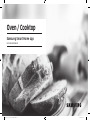 1
1
-
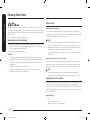 2
2
-
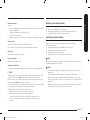 3
3
-
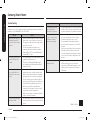 4
4
-
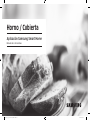 5
5
-
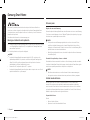 6
6
-
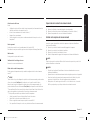 7
7
-
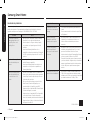 8
8
-
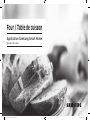 9
9
-
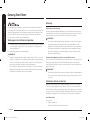 10
10
-
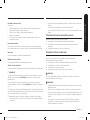 11
11
-
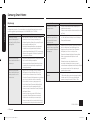 12
12
Samsung NA36K6550TS/AA Manuel utilisateur
- Taper
- Manuel utilisateur
dans d''autres langues
- English: Samsung NA36K6550TS/AA User manual
- español: Samsung NA36K6550TS/AA Manual de usuario